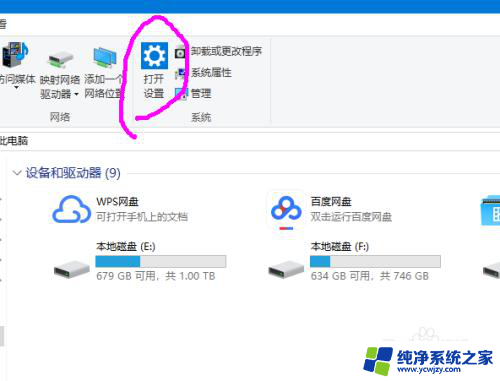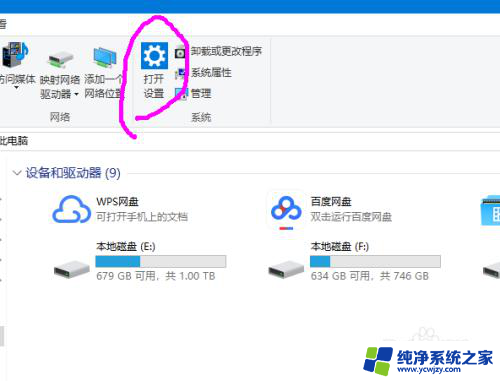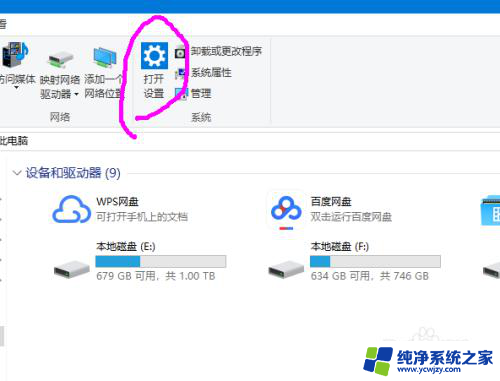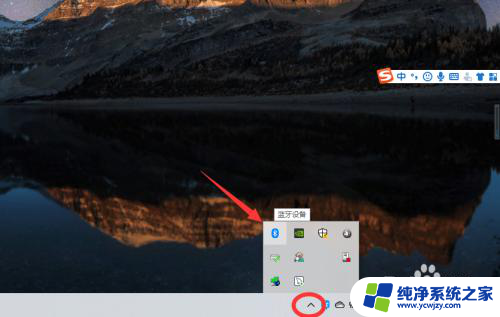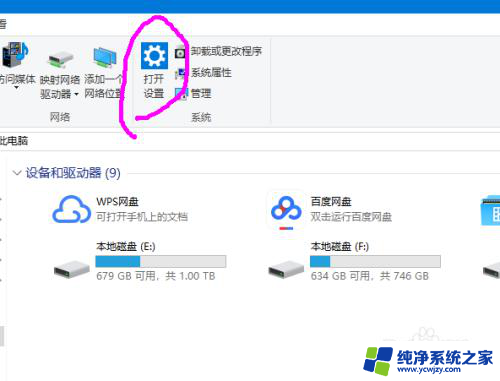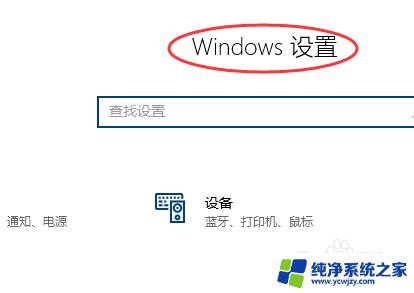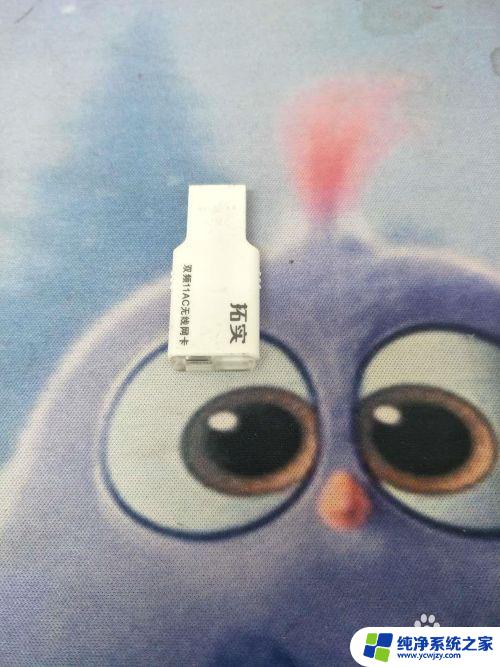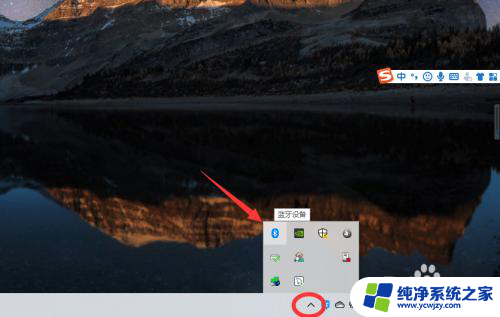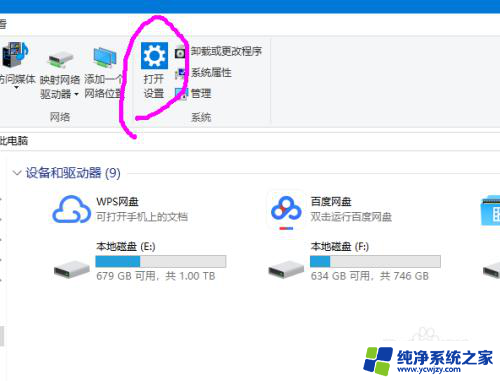无线电脑能连接无线耳机吗
更新时间:2024-05-01 08:40:34作者:yang
在现代科技的发展下,无线电脑已经成为我们日常生活中不可或缺的一部分,而随着无线技术的不断创新,人们对于连接设备的要求也越来越高。在Win10电脑上连接蓝牙耳机已经成为一种常见的需求。通过蓝牙技术,我们可以实现无线连接,让音乐、通话更加便捷。无线蓝牙耳机的出现不仅让我们摆脱了繁琐的线材,还给我们带来了更多的方便和舒适。无论是在户外运动,还是在家享受音乐,连接蓝牙耳机都能带来更加畅快的体验。
步骤如下:
1.在【此电脑】界面进入【打开设置】选项。
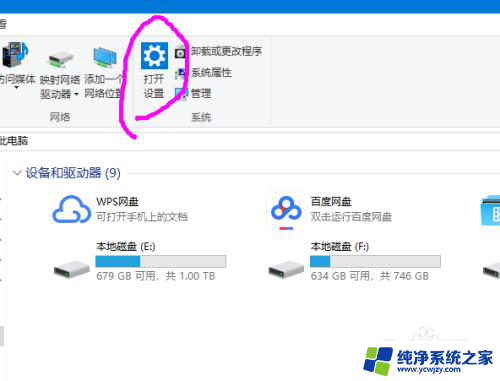
2.进入【设备】选项。
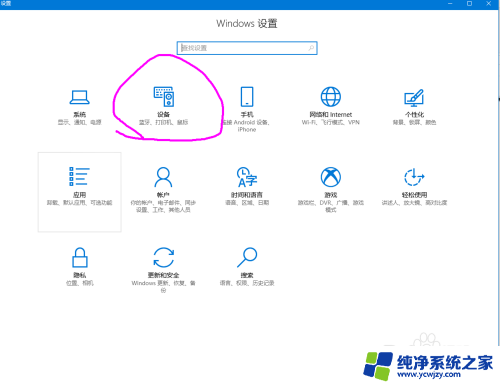
3.点击【蓝牙开关】,开启。也可以在下方的列表管理蓝牙设备。
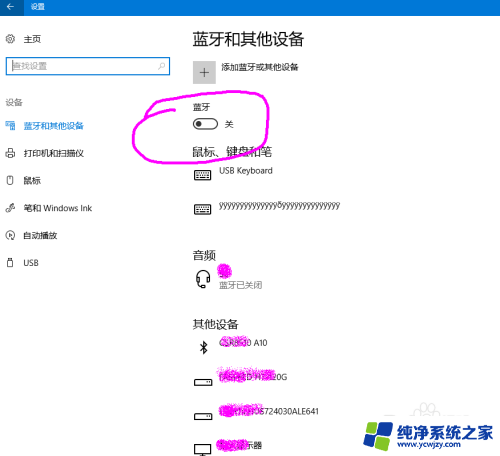
4.选择,点击添加蓝牙设备。
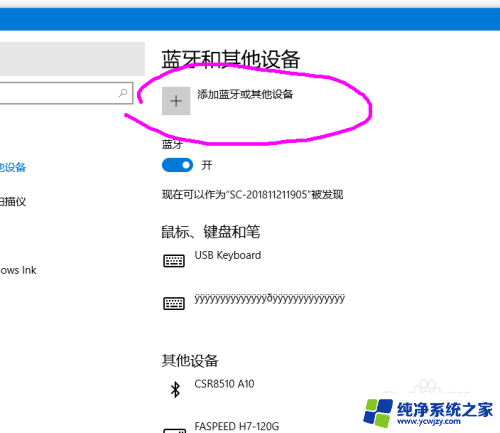
5.选择添加【音频设备选项】,点击添加。
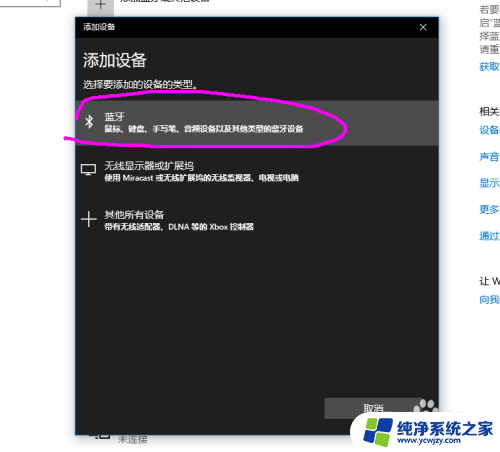
6.打开蓝牙耳机,保持配比状态,等待电脑摸索到设备。
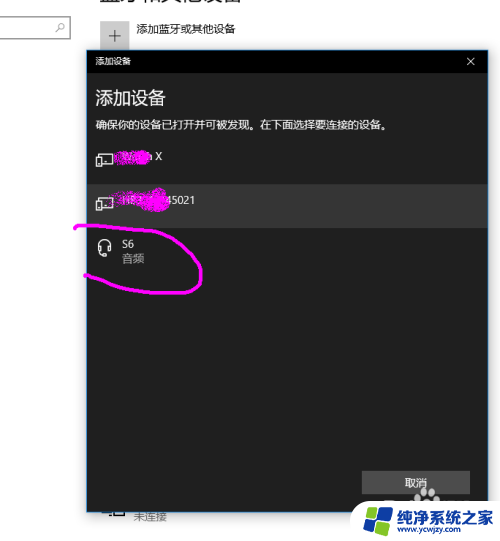
7.提示连接成功后, 电脑进入硬件设置状态。
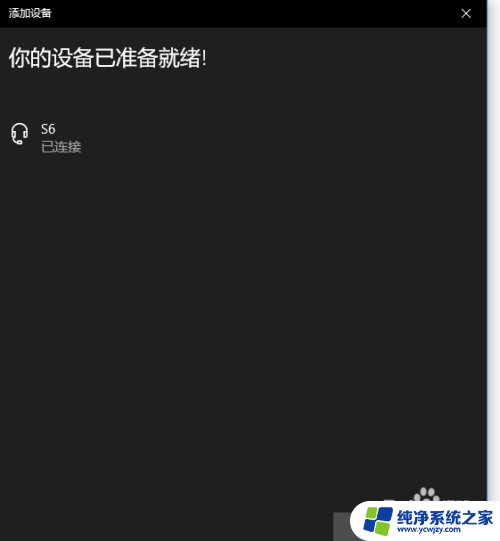
8.完成后,电脑右下角音量键上方会用【耳机】标识显示。并可以调节音量。
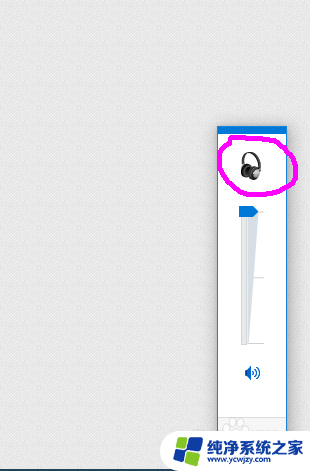
以上就是无线电脑能连接无线耳机吗的全部内容,有遇到这种情况的用户可以按照小编的方法来进行解决,希望能够帮助到大家。